如果你是Google Home 的使用者,且平常也有在利用Google 助理聲控智慧開關、智慧冷氣控制器、智慧燈泡…等裝置,應該就會發現如果想要進一步讓自己的家更智能,譬如要設定“當一進屋電燈就自己打開” 或是“當室內溫度太高就調低空調溫度” 等家庭自動化情境時,是沒有辦法透過Google Home App 達成的,因為感測器類型的產品根本無法直接接入Google 智慧家庭平台中。
而三星的SmartThings Hub 剛好補足了Google Home 無法用感測器觸發自動化的這項缺點。這台SmartThings Hub 即是智慧家庭中樞,能將各式智慧家庭裝置與感測器連結在一起,如此便可以做到感測器觸發自動化等情境。而且,因為智慧感測器可以接入這台Hub,所以想自己DIY 居家保全系統也不是不可能。究竟SmartThings Hub 適不適合你,耐心看完本文就會知道囉!
延伸閱讀:SmartThings 是什麼?三星智慧家庭平台看完就懂
本篇目錄
SmartThings Hub 功能&特色
我們在先前的文章“為什麼要選擇三星SmartThings Hub 的5個理由” 就有詳述SmartThings Hub 的功能及特色,有興趣可以參考看看。本文接下來的段落也會說明到這些功能,同時著重於教大家如何設定。為了不讓各位混亂,這邊先將SmartThings Hub 的三個主要功能列出來,分別是:
- 輕鬆連接智慧感測器、智慧攝影機打造居家保全系統
- 能結合智慧感測器與其他智慧裝置打造家庭自動化系統
- 支援Google Assistant 或Amazon Alexa 語音控制
而接下來的內容也會跟這三項功能有關。
延伸閱讀:搞懂Google Home 和Google助理怎麼用!輕鬆打造智慧家庭
SmartThings 支援的裝置
SmartThings Hub 不但支援自家推出的智能裝置,也支援多達60 家廠商約400 項產品,算是目前市面上整合度很高的一款智慧中樞。其中打造智能居家會用到的產品項目,大多都有對應的支援品牌。這裡簡單整理如下:
- 智慧燈泡:Philips Hue、Sengled、SYLVANIA、IKEA …
- 智慧開關:Lutron Caseta、Honeywell、Leviton …
- 智慧插座:TP-Link Kasa、iHome …
- 智慧攝影機:Arlo、Ring
- 智慧門鎖:Yale、August、Schlage、Kwikset …
- 智慧感測器:Fibaro、Ecolink …
至於SmartThings 自家產品,則包含了燈泡、攝影機、插座、門窗感測器、移動感測器…等等。想知道完整的支援清單,可以到SmartThings 官網支援列表查看。
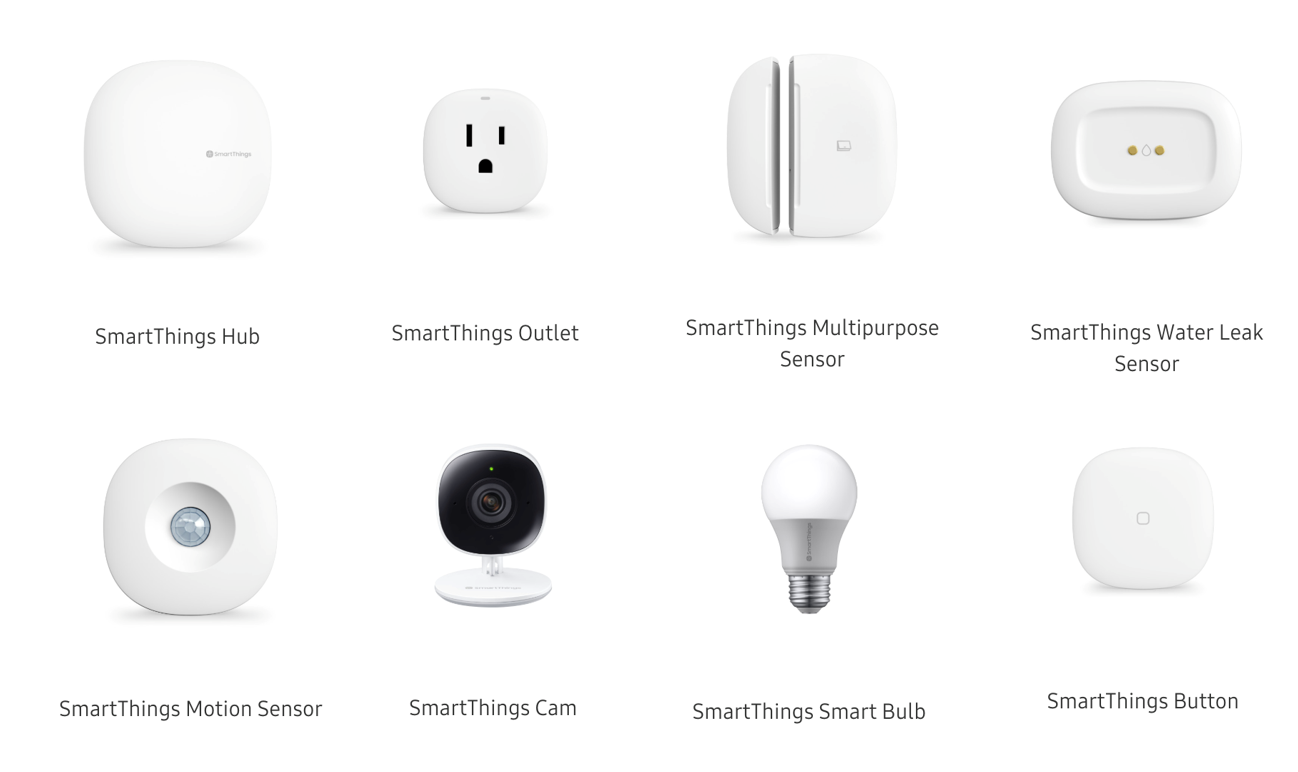
SmartThings Hub 開箱
因為SmartThings Hub 在台灣買不到,因此建議到美國亞馬遜購買,不過這項產品亞馬遜沒辦法直送台灣,因此需要搭配國際代運服務,請代運商將產品寄送回台灣。想知道詳細Amazon 購物及代運流程,可以參考美國亞馬遜購物完全教學!商品直送台灣超簡單以及美國亞馬遜不能直送台灣怎麼辦?用國際代運Buyandship 就搞定這兩篇文章。
註:亞馬遜購物的寄送地址如果填寫台灣,會因為廠商沒辦法寄送到台灣而無法正常顯示價格。此時只要將頁面左上角的配送郵遞區號改成美國的,就能正常顯示囉!如果不知道要填什麼,可以用“97251” 先試試。

產品包裝盒的正面就是SmartThings Hub 的照片,底下的敘述直接寫道這台Hub 的作用是“連接各式的智能裝置且讓它們彼此連動操作”。背面是簡單介紹支援的裝置,有燈泡、攝影機、門鎖、感測器…等等,且接入SmartThings 的裝置可以再一起接入Google 或Amazon 的智慧家庭平台,如此便能利用Google 助理或Alexa 聲控接入的裝置。
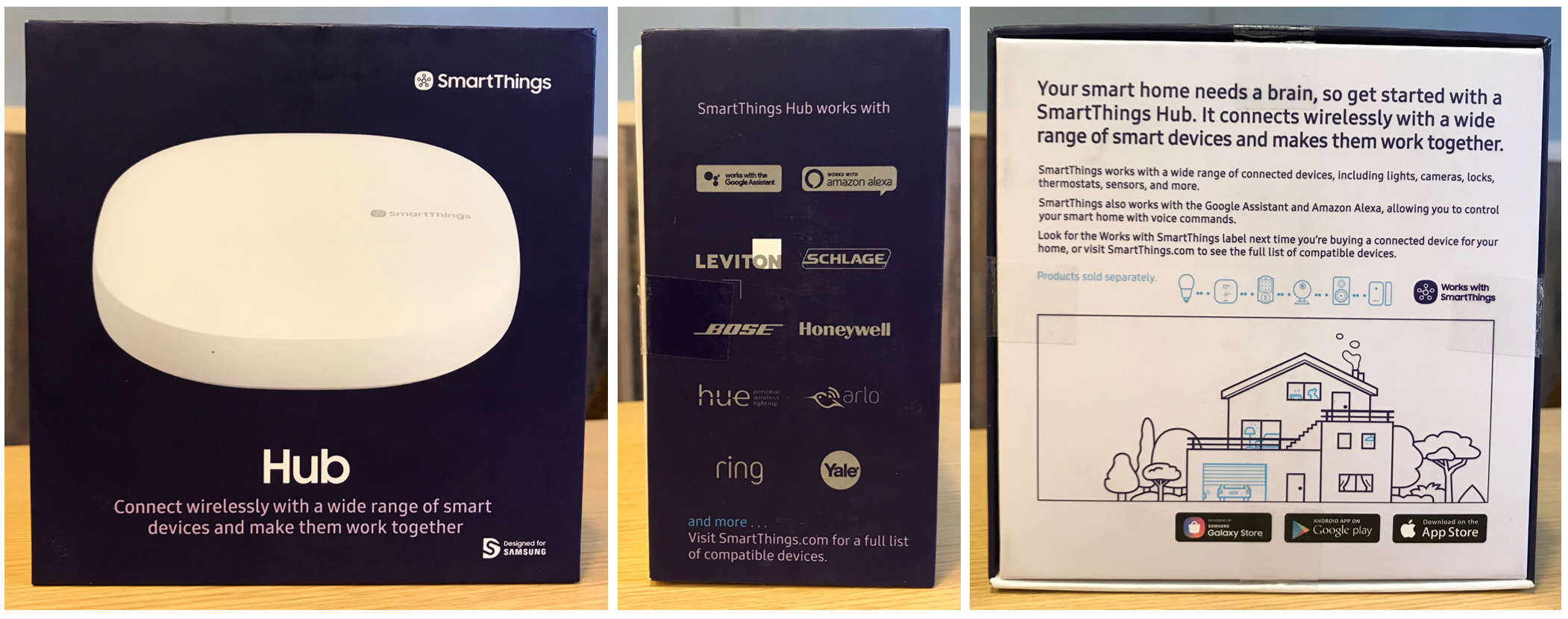
包裝側面則印有支援SmartThings Hub 知名品牌的logo,像是門鎖品牌Schlage 及Yale、智慧開關Honeywell、音響品牌Bose、攝影機大廠Arlo 及ring、還有智慧燈泡品牌Philips Hue…等。
盒子一打開就可以看到SmartThings Hub ,它所佔的空間不大,約13x13x3公分,跟一個手掌差不多大。而Hub 的機身共有3個插孔,分別為電源充電孔、有線網路孔以及USB 孔。網路孔讓Hub 可以直接用乙太網路線與路由器對接,不過也可以選擇用WiFi 的方式連線;至於USB 插孔目前似乎還沒有實際作用。
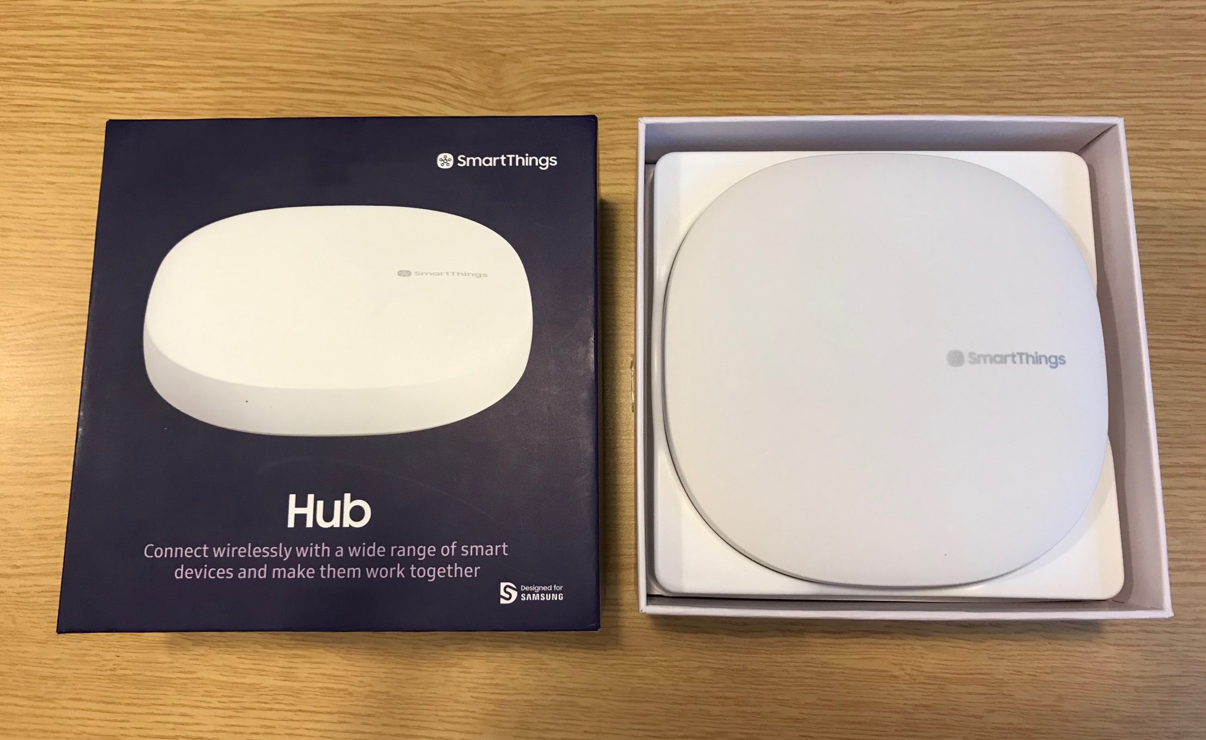
產品盒內共有SmartThings Hub 一台和它的電源線,並且很佛心附上一條網路線,最後還有兩張產品說明書。
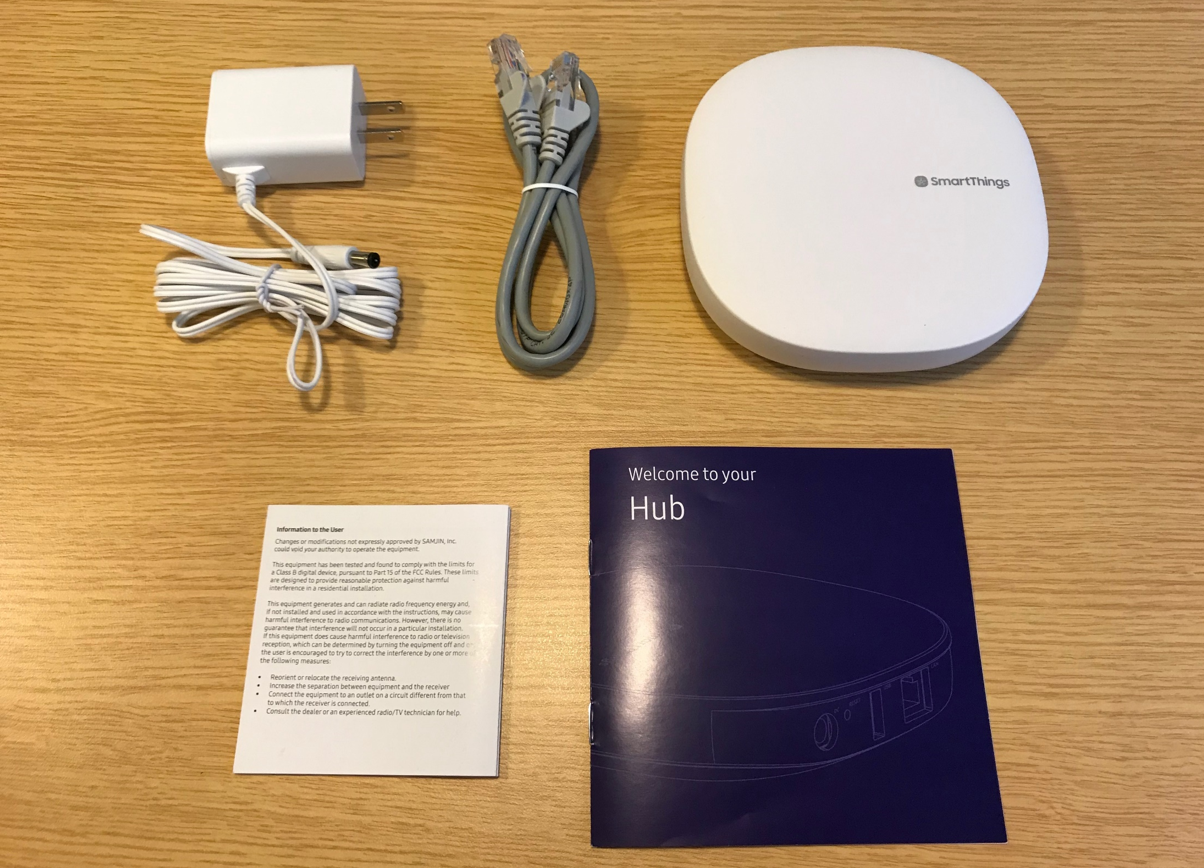
SmartThings Hub 初始設定
要先將SmartThings Hub 連上家中路由器,才能進一步將子裝置連入Hub,都完成後便可用手機控制這些子裝置,亦或者設定自動化情境。整個設定流程很直覺且簡單,不用10分鐘就能搞定。
首先進到SmartThings App 主頁面(需先註冊會員),點選右上角“+” 字標記,再依序點選“裝置” 及“Wi-Fi/Hub” 圖示。
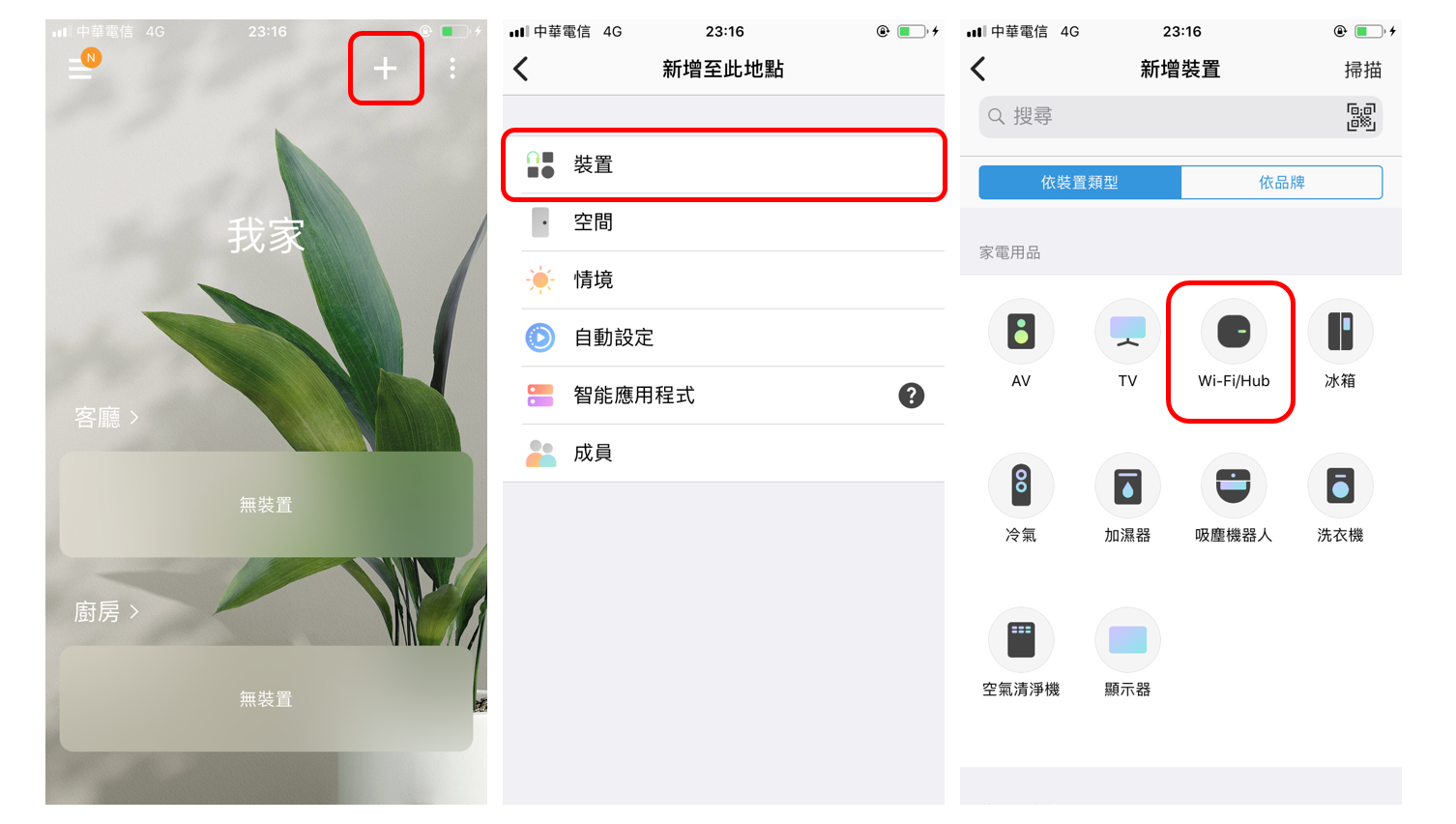
接下來依序選擇廠商“SmartThings”、裝置“SmartThings Hub 2018”,然後按“開始” 繼續連線設定。
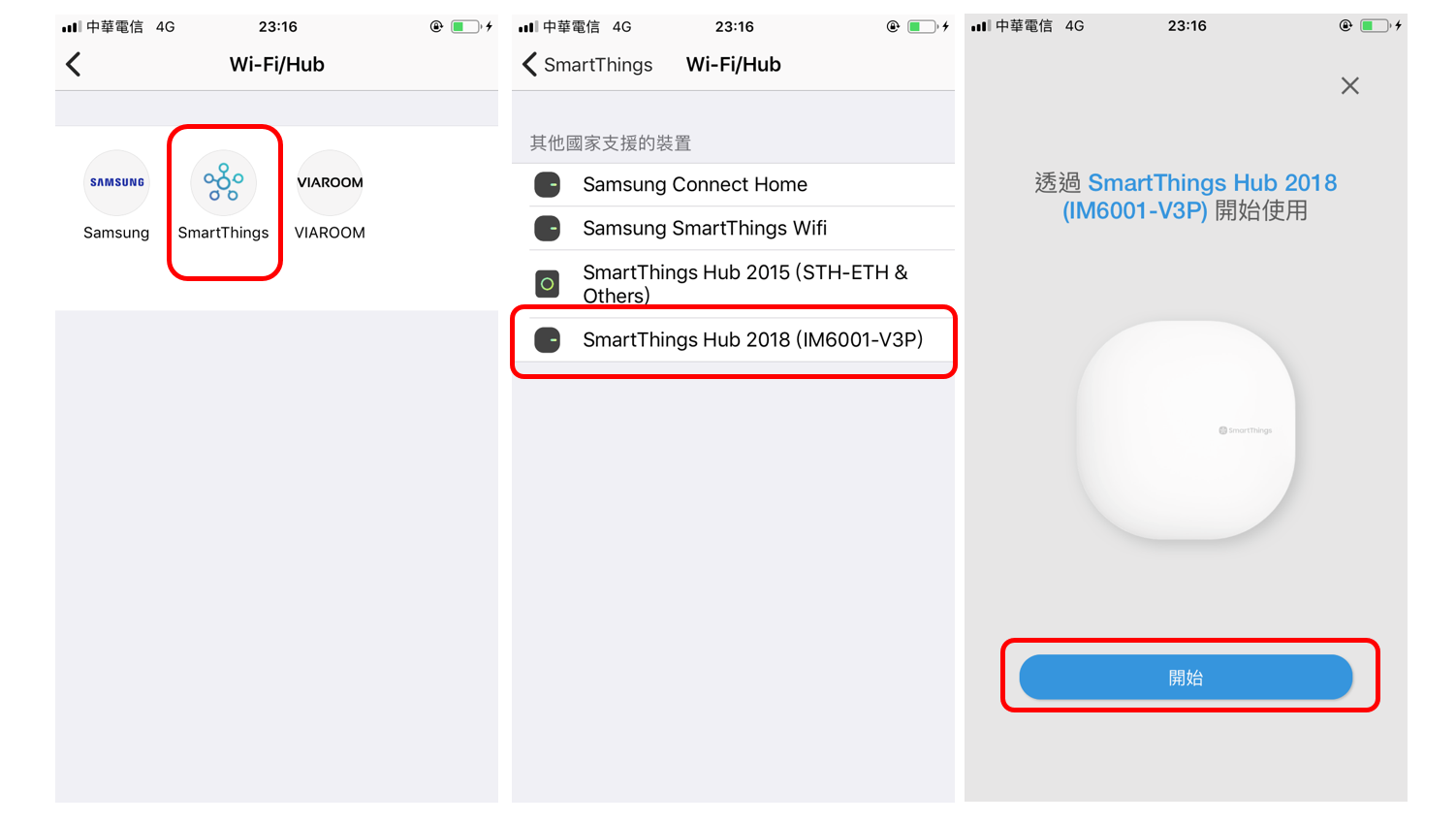
再來要選擇裝置擺放的地點與空間,這裡可以先隨意選擇,之後都可以再做更改。接下來會詢問是否允許SmartThings 取用你的位置,如果想要用位置觸發自動化這項功能,例如“當出門時就關閉所有電源”,就需允許SmartThings 取用;如果不用就點選“不允許” 沒關係。剛才選擇前者的話,再確認一下地址無誤後就可以按“下一頁” 了。
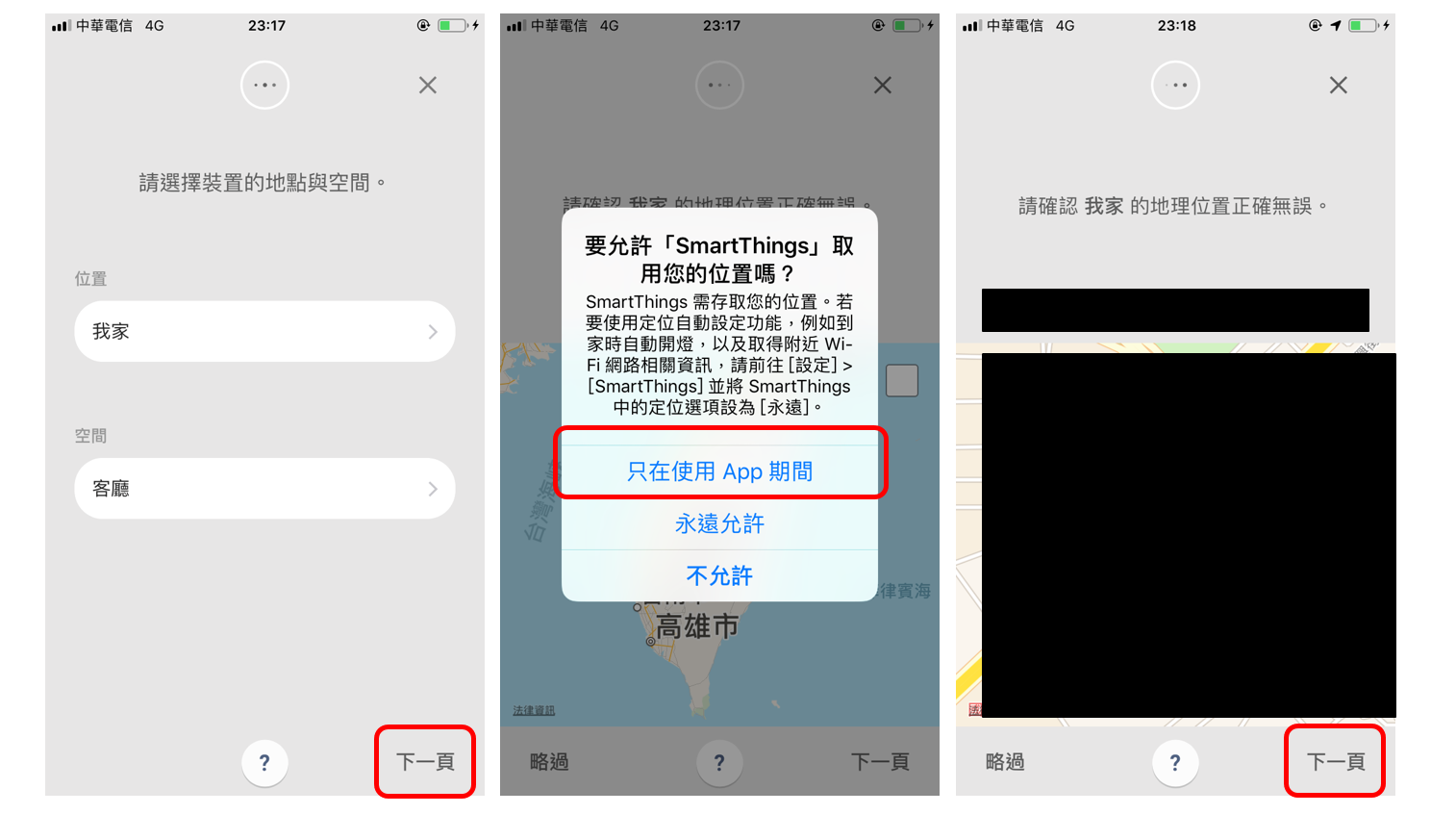
接著會要選擇SmartThings Hub 連接路由器的方式,有“無線WiFi” 及“有線乙太網路” 兩種。前者的好處是Hub 擺放的位置較自由;後者則是訊號會比較穩定。這邊我們選擇用“乙太網路”,點選“下一頁” 後要用網路傳輸線將Hub 與路由器對接,待SmartThings Hub 就緒後指示燈會交互閃爍紅燈與綠燈,此時便可以按“下一步” 繼續了。
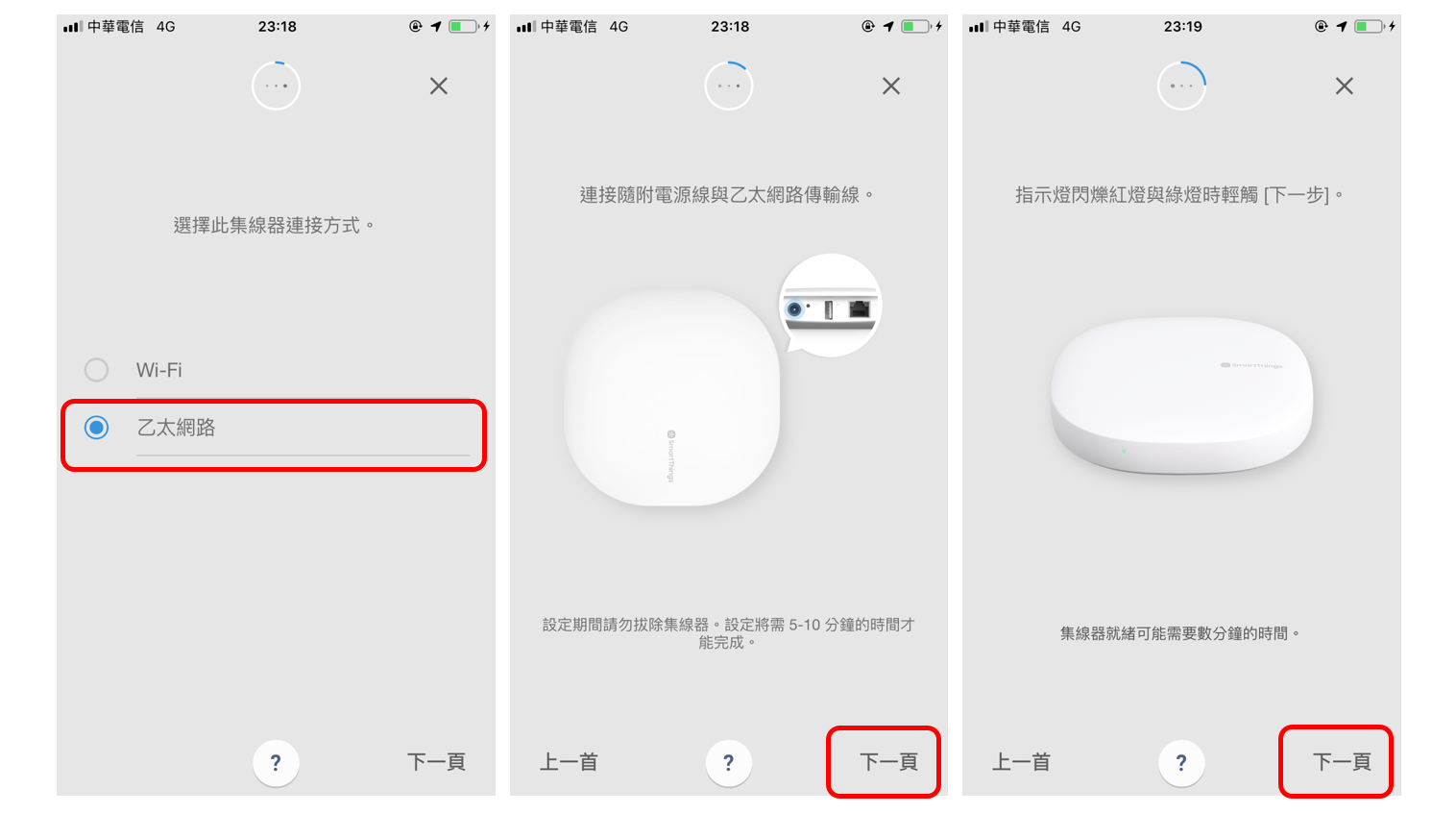
再來需掃描儀器或包裝盒上的QR Code,確認這台裝置真的是本人在使用。之後待SmartThings Hub 更新完後就會跳出連接成功的畫面,再按一下“完成” 整個流程就結束了。
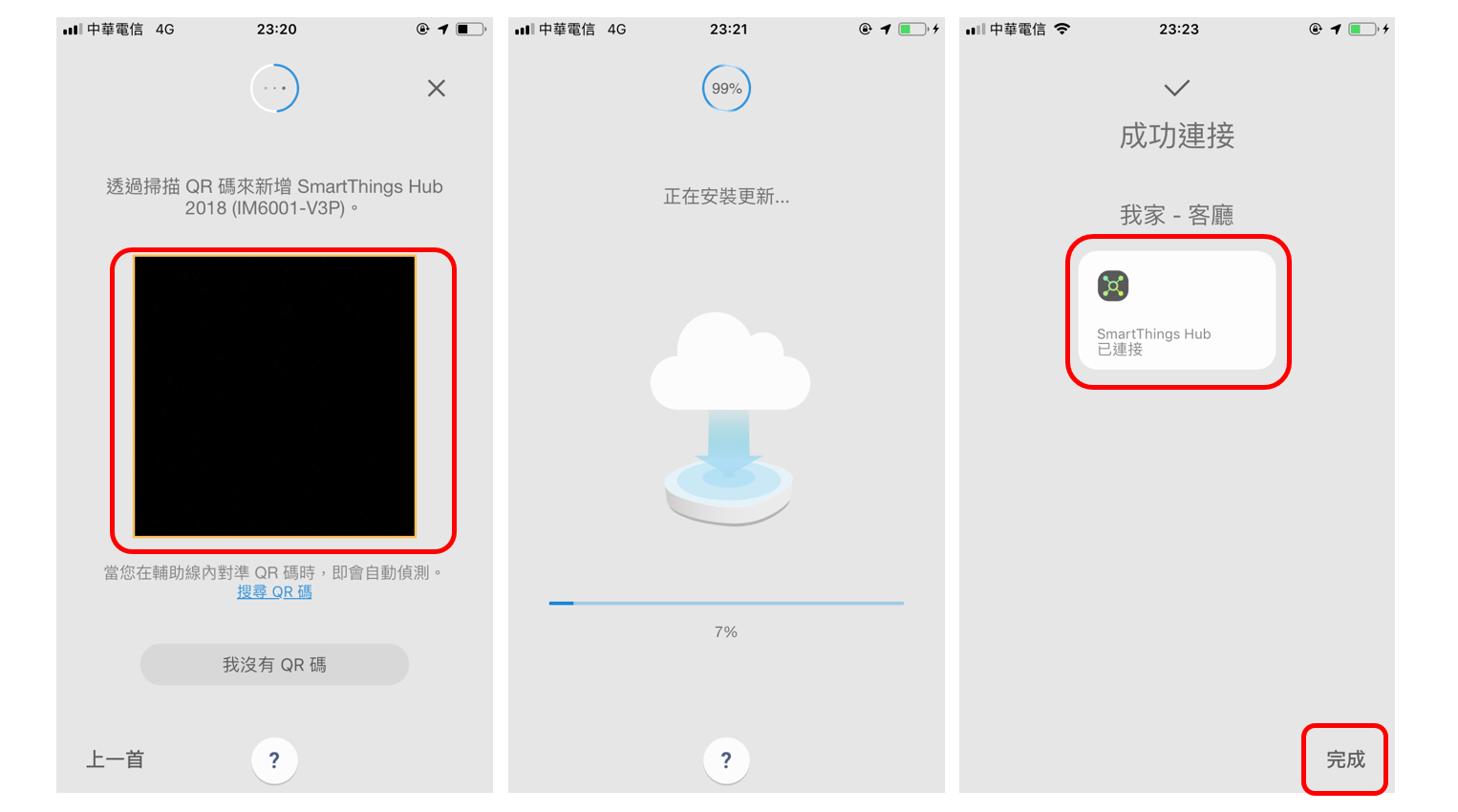
接入SmartThings 移動感測器
感測器類型的裝置適合拿來建置居家保全或家庭自動化系統,詳細介紹可以參考七種聰明使用智慧感測器的方法,讓你的居家更智能!一文。這邊則是拿SmartThings 自家的移動感測器做為例子,跟大家說明如何將感測器與SmartThings Hub 連接。
SmartThings 移動感應器由兩部份組成,分別為感測器本身及底座。底座下方有3M 膠可以黏貼在牆上,上方則是一顆圓形磁鐵,可以吸住感測器本體,其圓形的設計是為了讓感測器能自由轉動,能隨意調整以偵測不同角度的移動狀況。
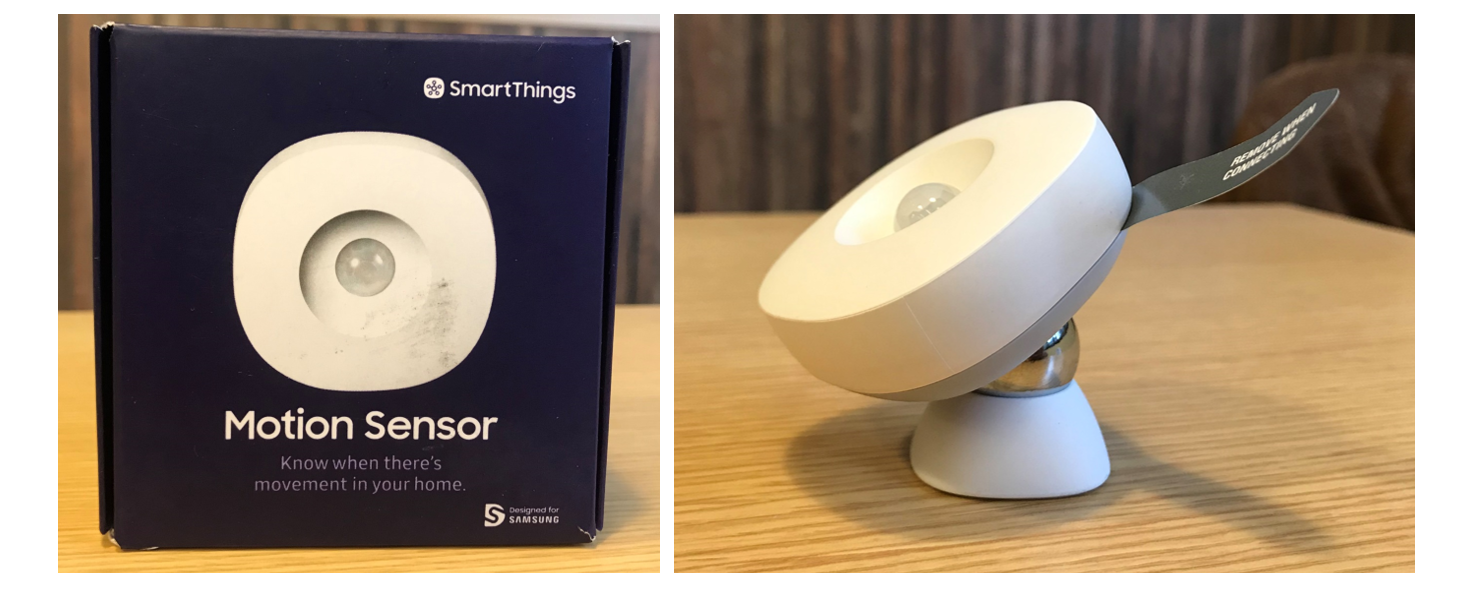
添加SmartThings 感測器的流程也很快速。首先一樣點選SmartThings App 右上角的“+” 字標記,再點選“裝置”。接著“依品牌” 尋找“SmartThings” 的圖示。
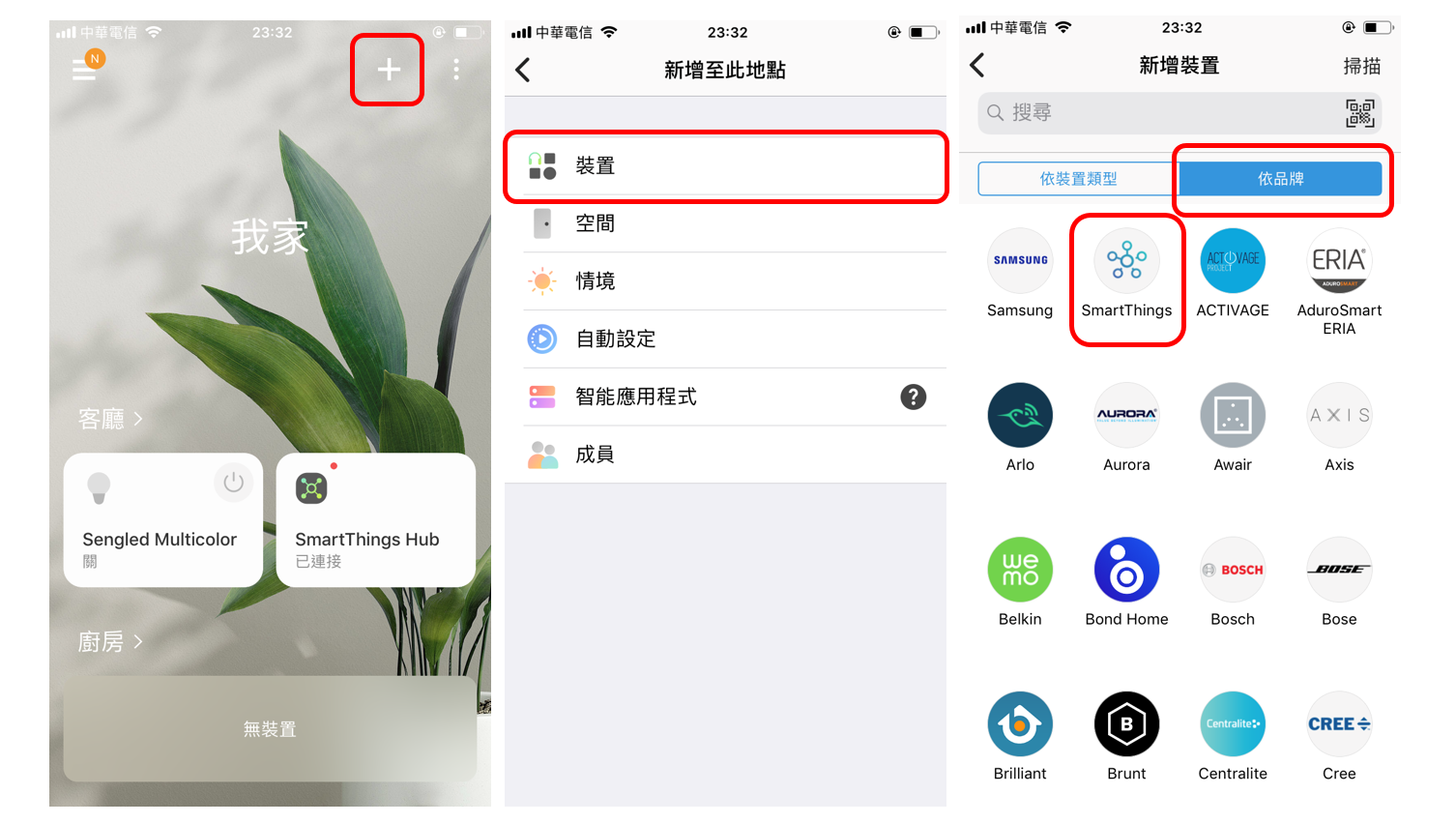
SmartThings 裡會有多項裝置可以選擇,按一下“Motion Sensor”,挑選正確型號的感測器“Motion Sensor (IM6001-MTP)” 後,再點選“開始” 繼續添加設定。
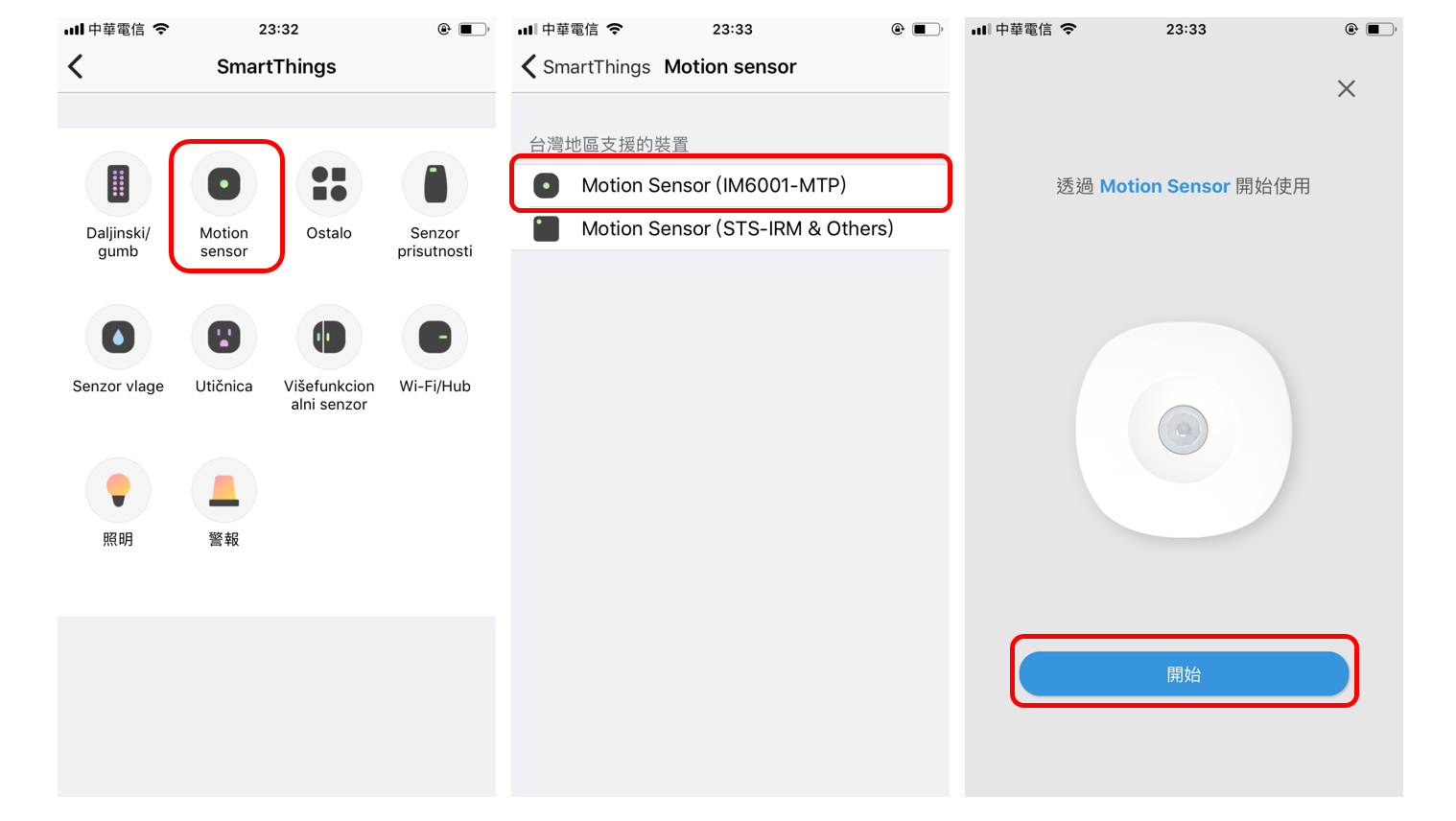
同設定SmartThings Hub,這邊也需要掃描移動感測器上的QR Code,接著要將原本在感測器上的標籤拉出,等待連線。大概過10秒左右會挑出成功連線的畫面,按一下“完成” 就設定完囉!
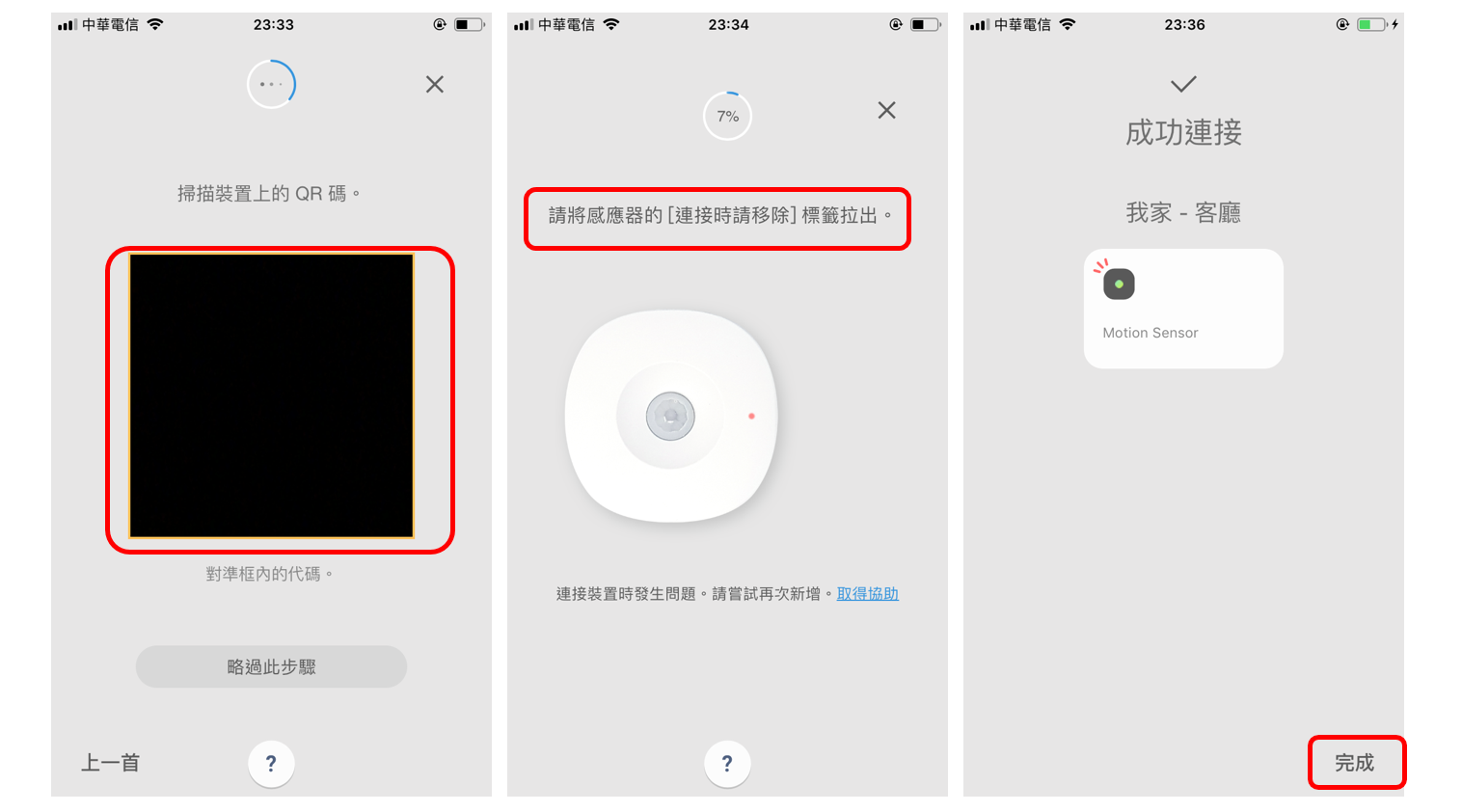
延伸閱讀:Eve 智慧感測器!輕鬆打造自動化HomeKit 家庭
接入Sengled 彩光燈泡
前面有提到SmartThings Hub 支援60 家廠商多達400 項的裝置,包含智慧開關、智慧攝影機、智慧燈泡、智慧門鎖…等等,這裡我們用最容易安裝的Sengled 彩光版智慧燈泡做為例子,示範設定流程給大家看。
Sengled 是款平價的智能燈泡品牌,最便宜的白光燈泡售價不到300台幣,而彩光燈泡大約落在600台幣左右,詳情可以參考Sengled 智慧燈泡平價選擇!熱門產品完整比較及介紹一文。這邊用來示範的燈泡採ZigBee 通訊協定,因此需搭配將ZigBee轉成WiFi的訊號轉換器(或稱網關)一起使用,才能順利用手機控制或透過Google 助理聲控。
網關的選擇有二,一是我們接下來要示範設定的SmartThings Hub,二是連接Sengled 自家網關。如果選擇前者,這顆Sengled 燈泡就只能在SmartThings App 中操作,但還是可以調整顏色、色溫及亮度;若選擇後者,想當然就可以在Sengled 自家App 操作燈泡,且有一些功能是Sengled App 中獨有的。不過其實連接SmartThings Hub 時大多數功能就都有了,沒有必要再多花一筆錢去購買Sengled 網關(前提是本來就有SmartThings Hub)。
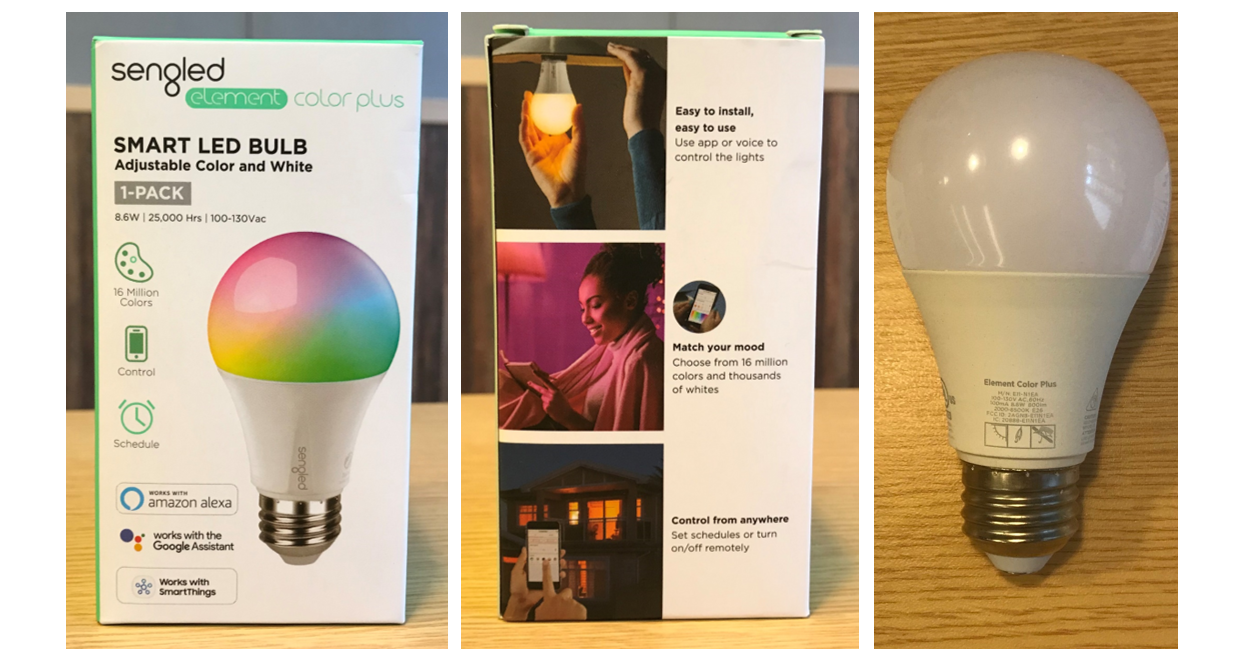
Sengled 燈泡的接入也十分容易,類似前面流程,一開始要點選SmartThings App 右上角的“+” 字標記,再點選“裝置”。接著直接在搜尋欄打上“Sengled” 這個品牌並點擊,再選擇“照明” 那個圖示。
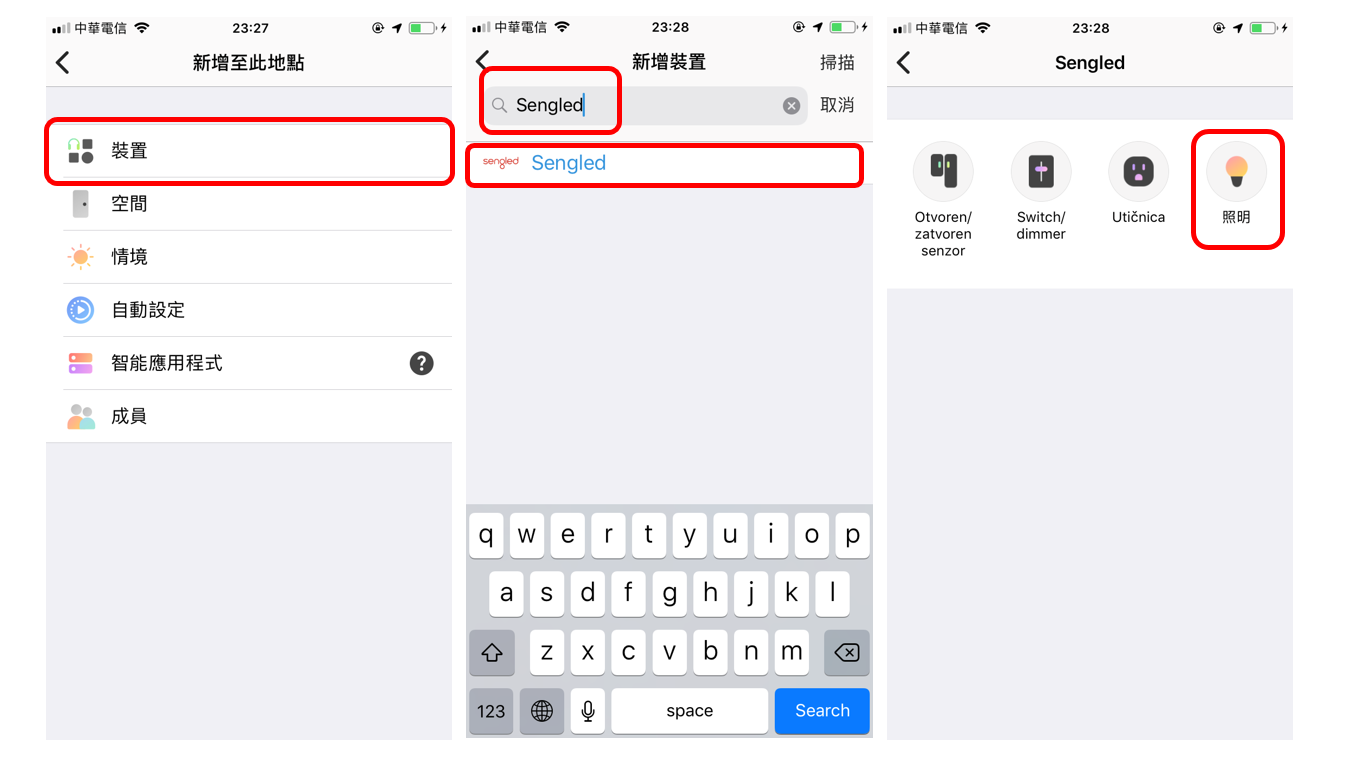
在選項中找到“Sengled Smart LED ZigBee”,按一下後再點選“開始” 鍵。幾秒過後便會跳出成功連接的頁面,按下“完成” 就將Sengled 燈泡成功接入SmartThings Hub 囉!就是這麼簡單。
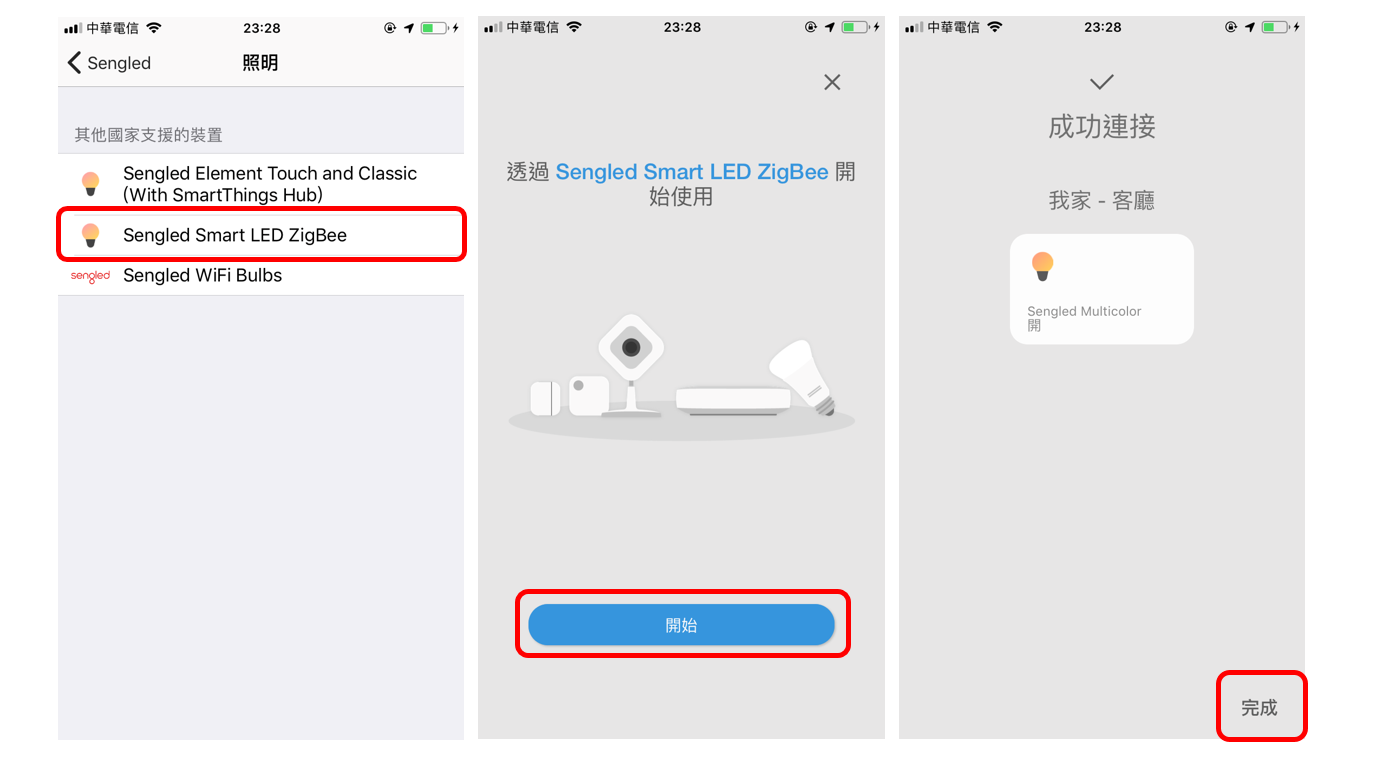
SmartThings App 居家保全功能
SmartThings App 設計的保全功能十分完整,介面使用起來也十分直覺。接入SmartThings Hub 的門窗感應器、動作感應器、聲音感應器、煙霧感應器及濕度感應器都可以用以觸發警報。而警報的形式也有很多種,除了手機推播通知外,還可以再與其它智能裝置搭配,觸發“警報鈴響”、“攝影機錄影”、“照明燈開啟”…等,用以嚇阻犯罪或紀錄監視環境。
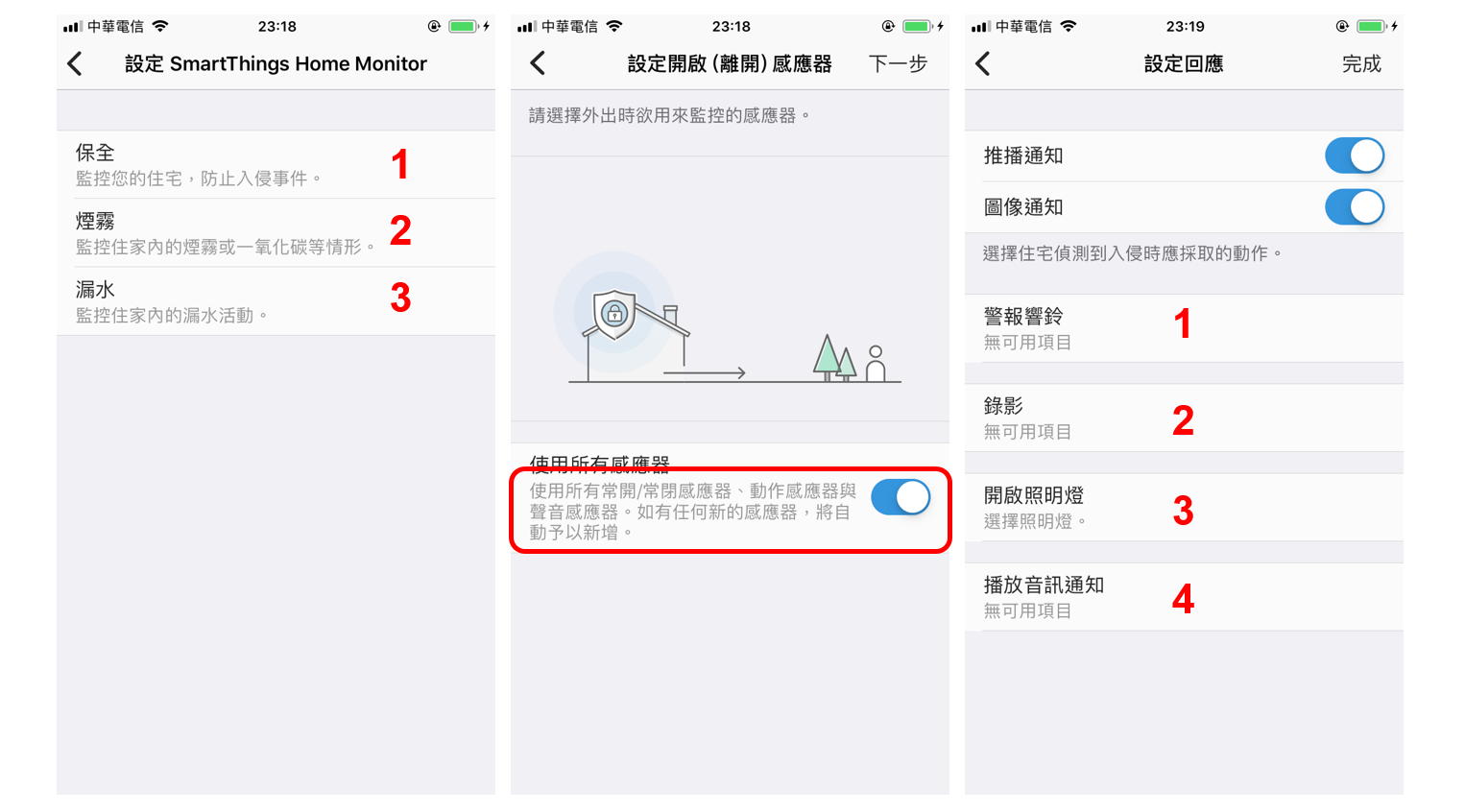
SmartThings 的居家保全模式有三種,分別為“開啟(離開)”、“開啟(在家)” 及“解除”。使用者可以選擇在外出使啟用警報,而回到家時便解除監測系統。若保全系統被觸發,除了會跳出手機通知,App 中也會有醒目的紅字提醒。
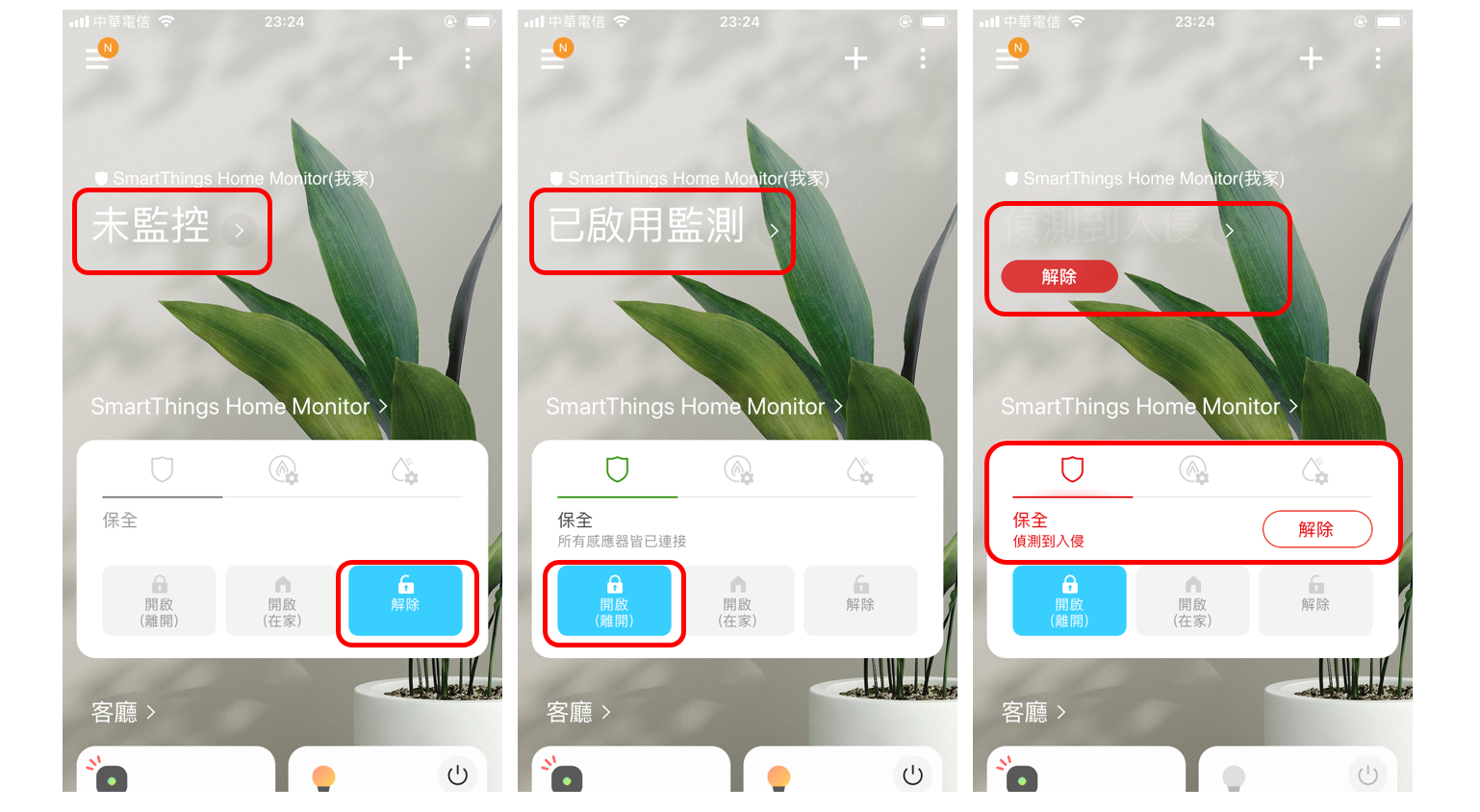
SmartThings App 家庭自動化功能
利用SmartThings App 能設定的家庭自動化情境可以很複雜,不過設定流程卻很直覺,這是Google Home App 所無法比擬的。設定自動化的最基本要素為“如果” 某條件成立“就請” 執行一項動作。用以執行自動化的條件可以是“時間”、“裝置狀態”或“使用者位置”。
這裡舉裝置狀態為例,我們用動作感測器“偵測到動作” 作為觸發自動化的條件。SmartThings App 很特別之處在於它注意到很多使用者會需要的小細節,比如這裡就可以設定“持續動作時間”,需要動作感應器連續偵測到移動達指定的秒數後才會執行自動化。
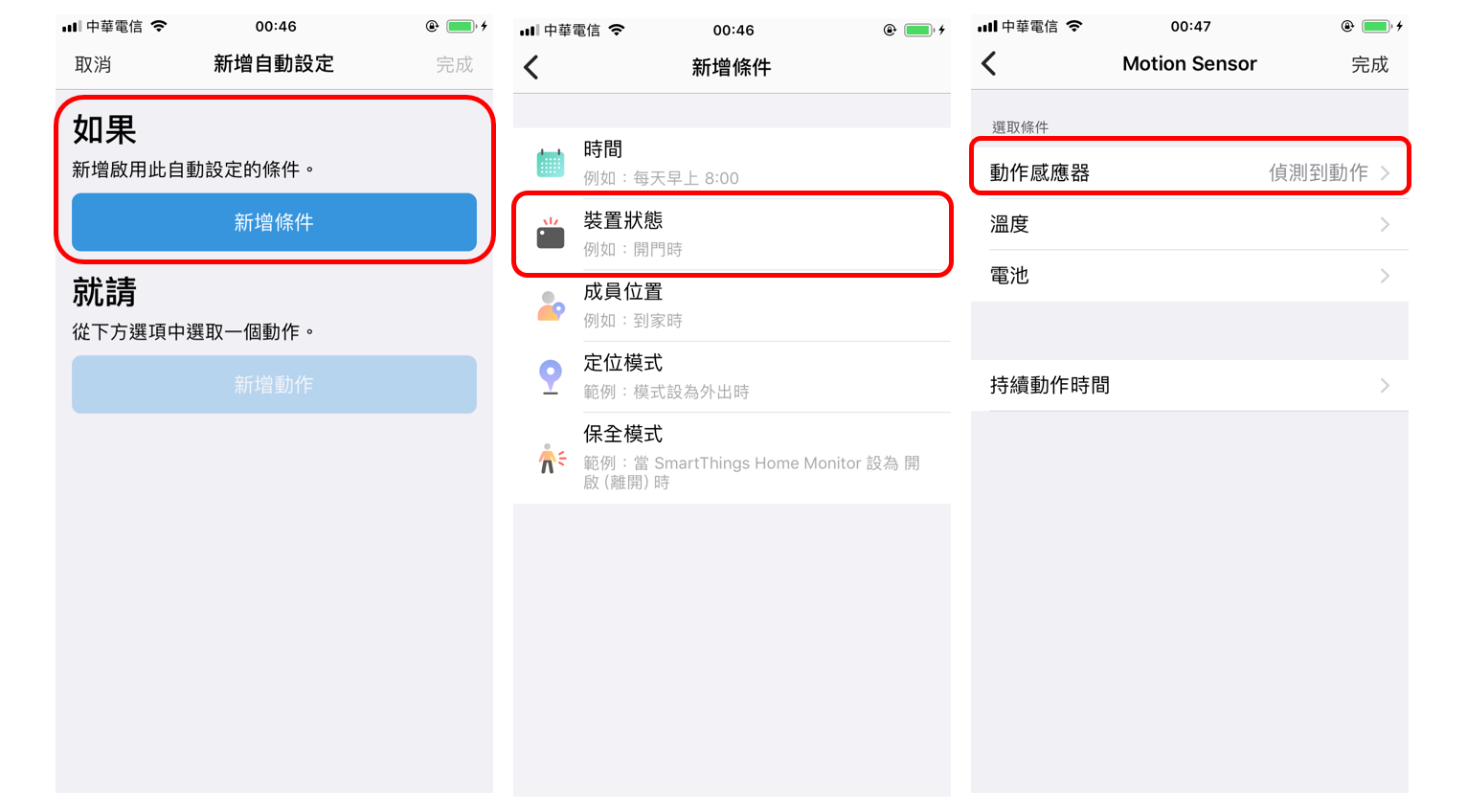
執行的動作則有“通知某人” 及“操控裝置”。這裡我們用智慧燈泡當例子,除了能指定燈泡開或關,還能控制顏色及色溫。再一次,這裡又有很貼心的功能像是“延遲此動作” 及“自動關閉”。如果使用自動關閉,就可以設定以下自動化情境:“在家裡的走道,當移動偵測器偵測到訊號就打開電燈,過了30秒後就自動關閉”,這麼一來除了方便還可以節省耗電呢!
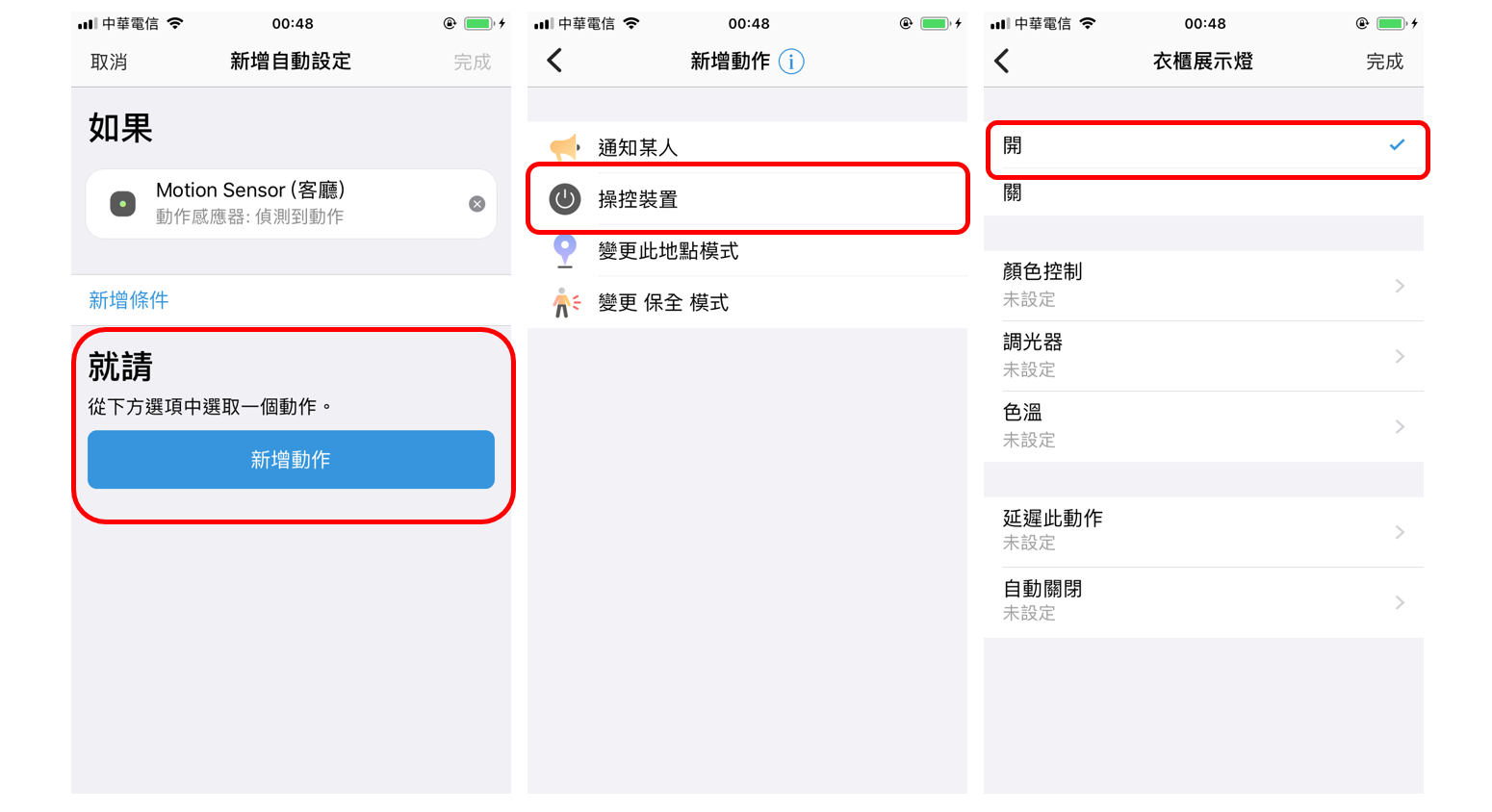
連接Google Home & Google Assistant 設定
接入SmartThing 的裝置其實可以利用三星自家的語音助理Bixby 聲控,不過由於Bixby 還不會說中文,幾乎沒什麼人在使用。因此想要聲控SmartThings 內的裝置,最常見的方法就是連接到Google Home,如此便可用Google 助理聲控SmartThings 這邊大部分的智能配件。
因為要授權Google Home 取用SmartThings 的資料,因此需要到Google Home App 設定。首先,點選頁面左上角的“+” 字標記,再依次點選“設定裝置” 及“與Google 服務連結”。
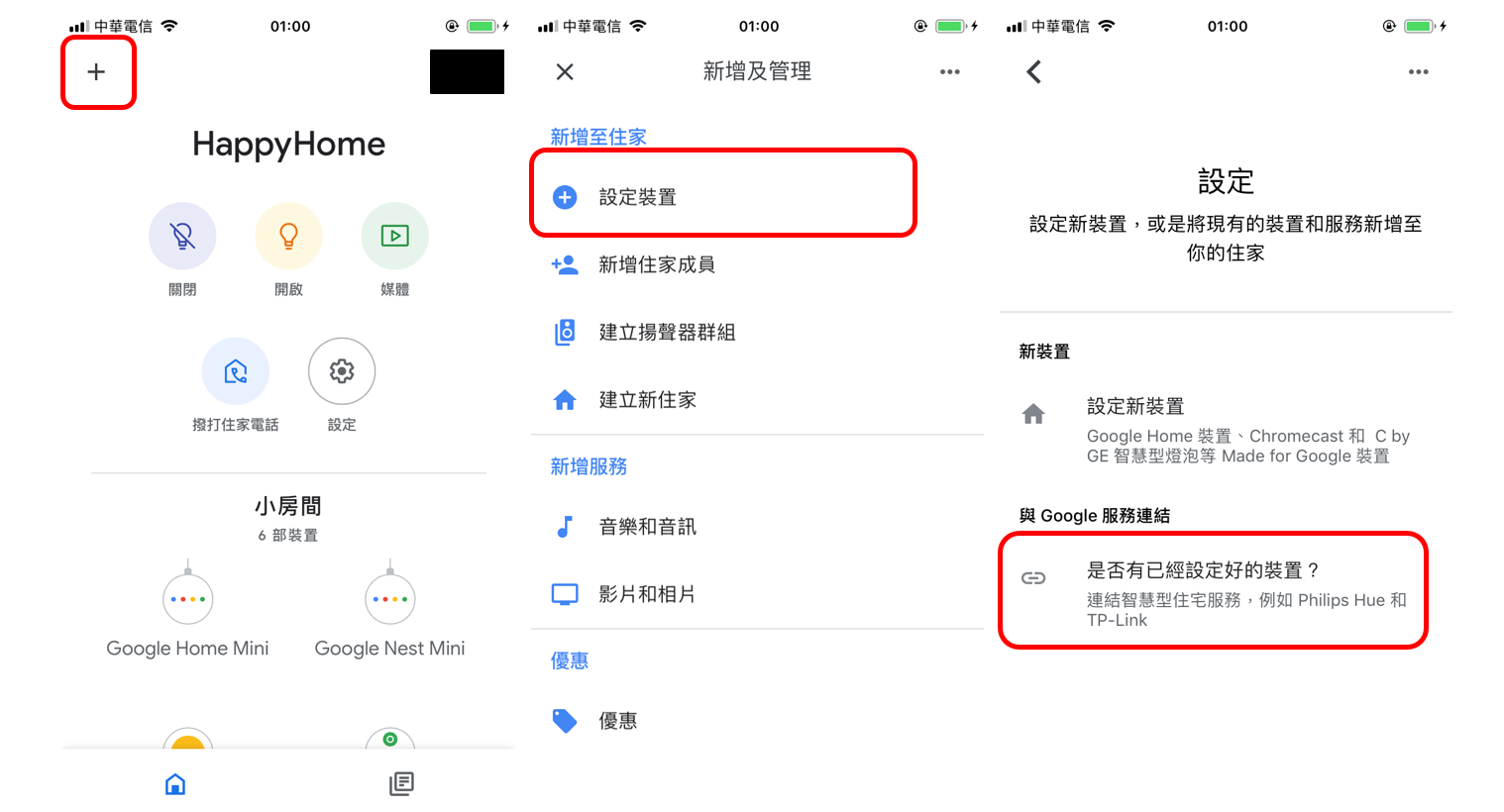
再來直接在搜尋欄打上SmartThings 並找到廠商的圖示,點選後會跳出SmartThings 帳號登入畫面,輸入帳號密碼後就完成授權了。不過,由於我們使用iOS 裝置設定時遇到一些問題,這裡順便跟大家分享如何解決。
若新增SmartThings 時的登入畫面跑不出來,此時需另外在手機瀏覽器開啟這個頁面,並將網址複製到電腦上繼續設定。
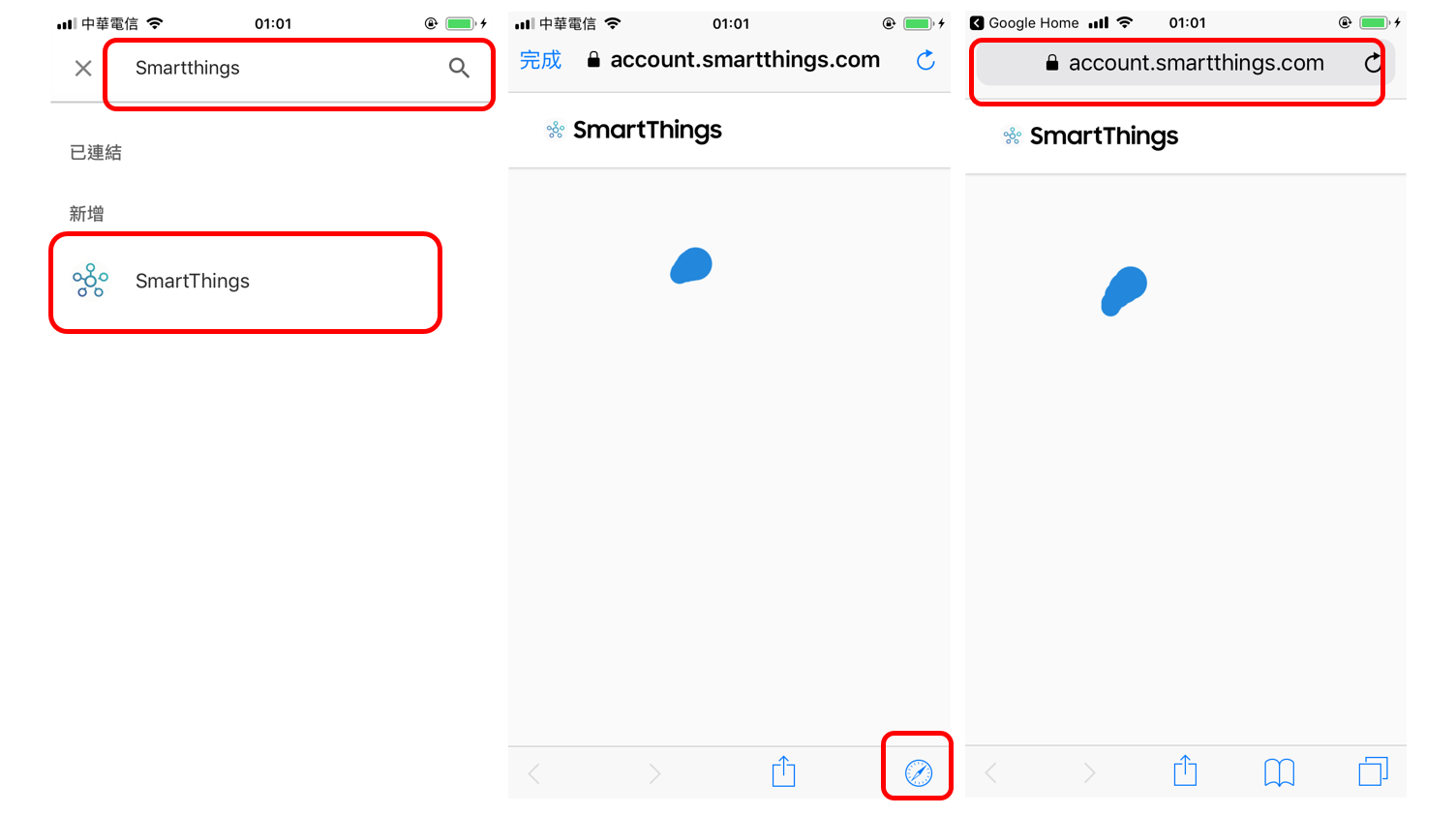
到電腦的瀏覽器貼上剛剛複製的網址,選擇要授權的裝置後按下“Authorize”。
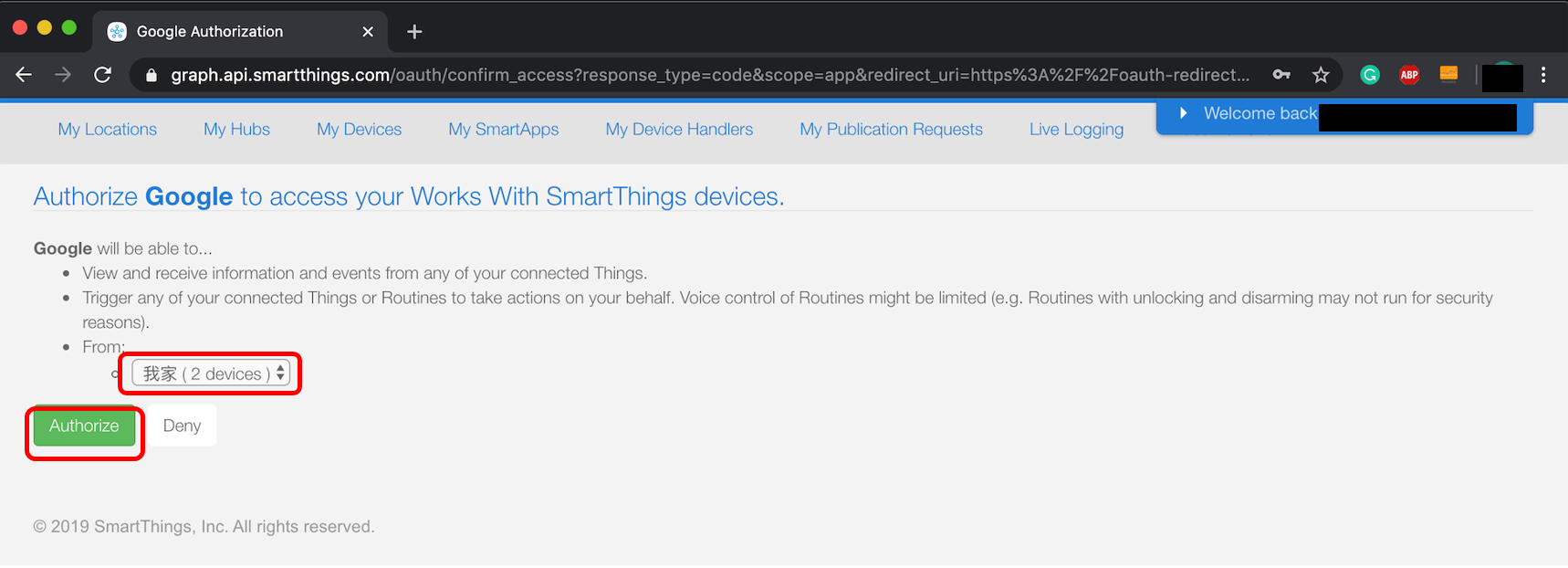
接著會跳出“返回應用程式” 的連結,不過由於電腦上沒有這個應用程式,所以要再複製一次網址,將它貼回手機以繼續設定。

網址貼回手機後就會跳出訊息,點選“打開” 即完成了Google Home 與SmartThings 間的連結。再來就依序把SmartThings App 裡有的裝置,按照位置及房間加入Google Home 就行了。完成後,原本接入SmartThings 的智慧裝置就也都能利用Google 助理聲控囉!
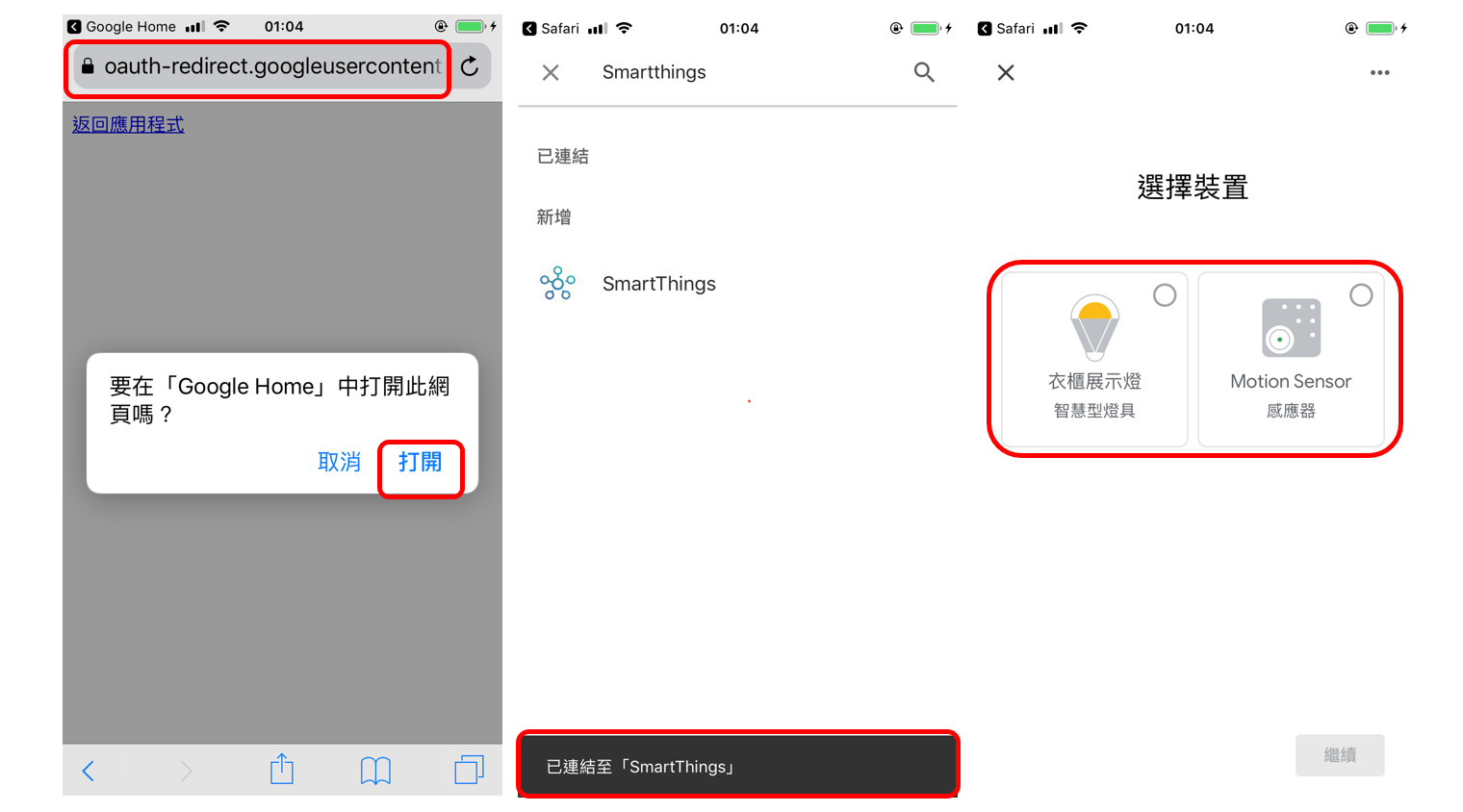
延伸閱讀:Google Home 智慧音箱正式支援中文!設定與指令看這邊
連接IFTTT 有什麼功能
前面有提到SmartThings 支援多達60 家廠商多達400 項的智慧家庭裝置,但仍有許多產品沒辦法接入SmartThings。不要灰心,如果這項產品剛好有支援IFTTT (If this then that),那麼你還是有機會讓它與SmartThings 整合在一起的。IFTTT 最大的優勢是支援許多小品牌,學會使用它的話就能讓SmartThings Hub 的應用最大化。
簡單來說IFTTT 與自動化十分相像,同樣是依循“如果某條件發生,那就執行某件事” 這樣的原則,但特別之處在於“某條件” 與“執行某件事” 可以是不同廠牌的裝置或服務。舉例來說,SmartThings 與Yeelight 都有支援IFTTT,那我們就可以在IFTTT App 設定“當SmartThings 的移動感應器偵測到移動,就打開Yeelight 的燈” 這樣的自動化情境。
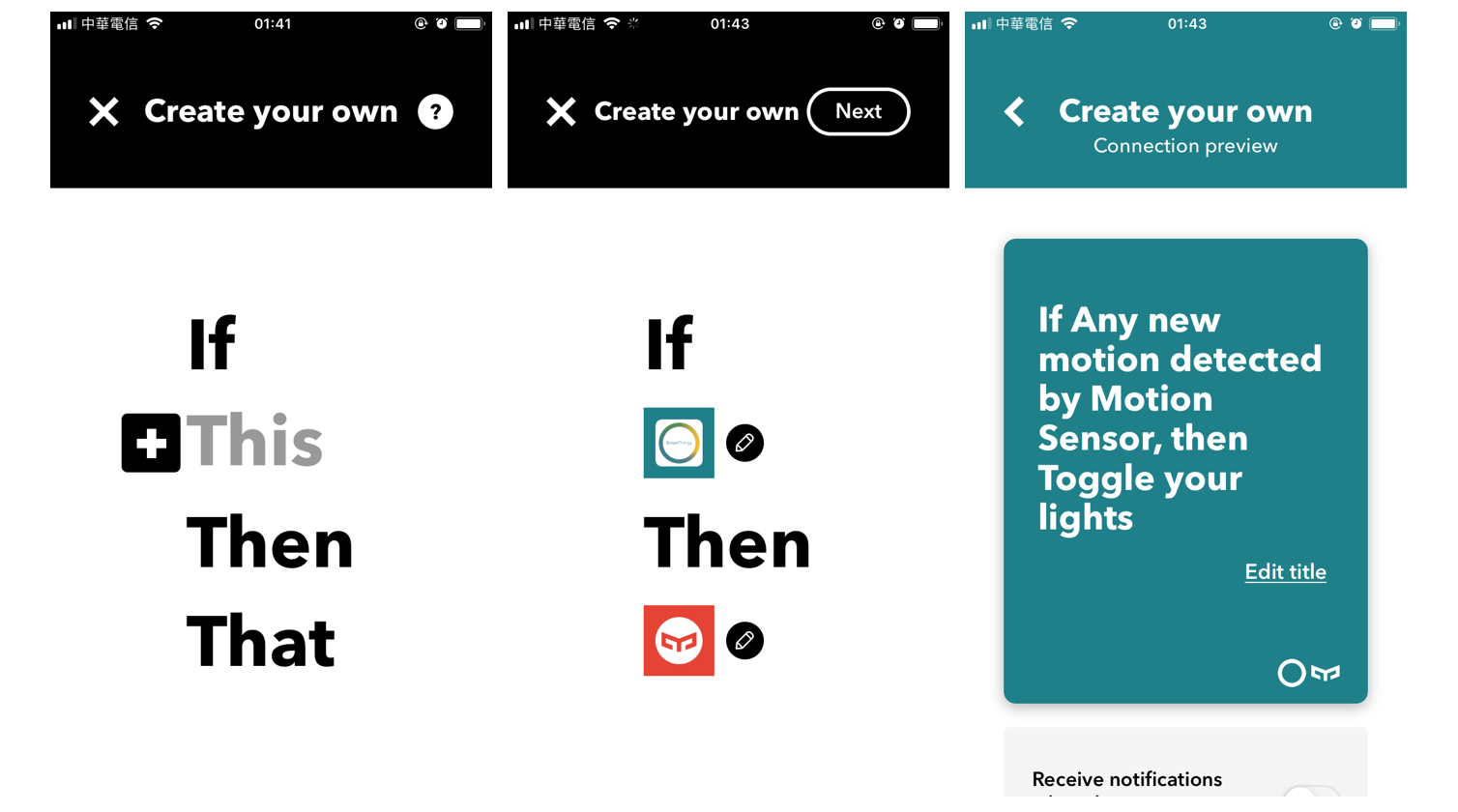
每家廠商能用來觸發的條件與能執行的事都不盡相同,例如SmartThings 的觸發條件就有門窗開或關、移動偵測、溫度偵測、亮度偵測…等;而Yeelight 可以執行的事有改變亮度、色溫、顏色、開或關燈…等。總之,可以設定的家庭自動化種類變化萬千,每個人都能有自己的玩法。
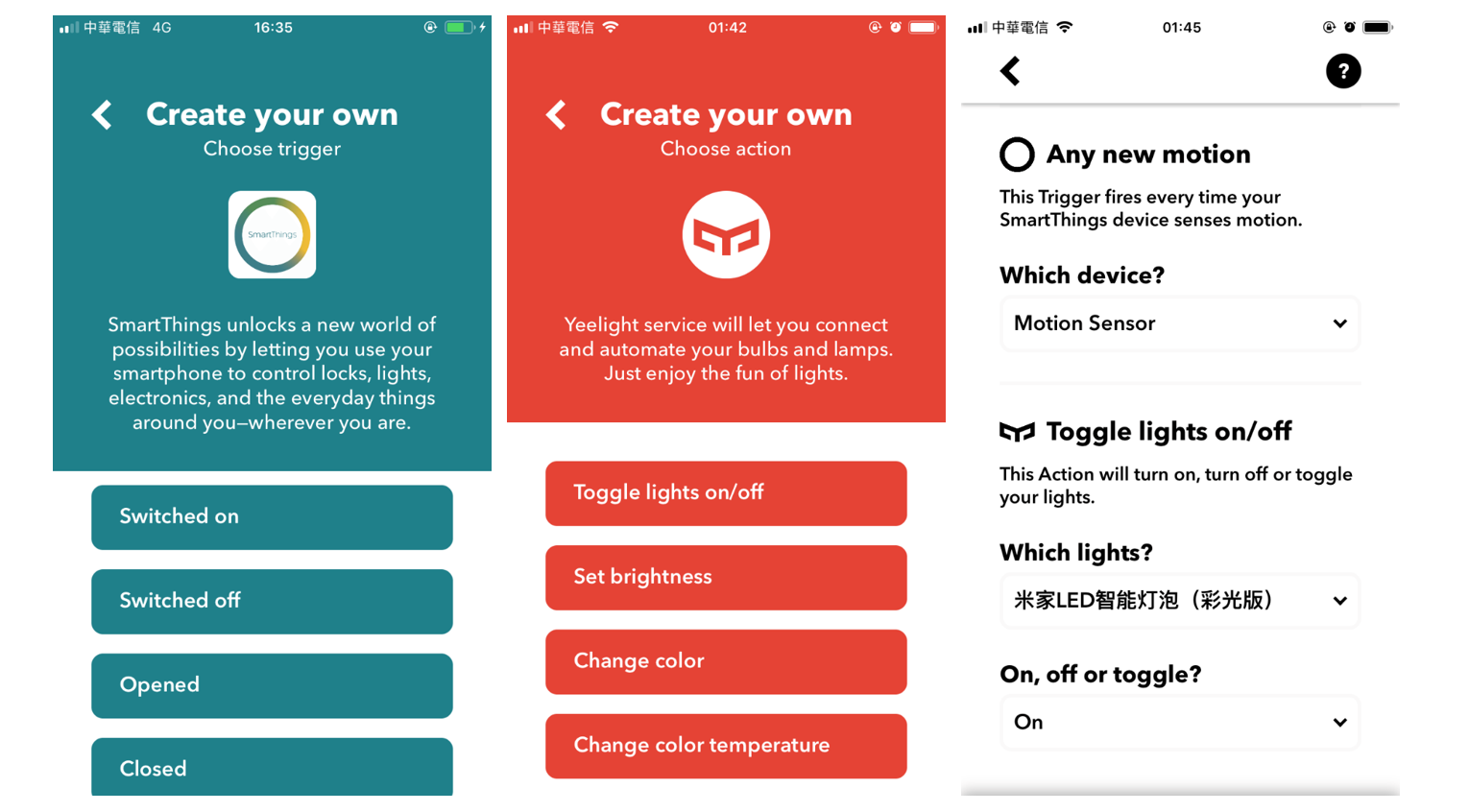
結語
介紹了這麼多,這邊再稍微總結一次SmartThings Hub 的優點,即接入Hub 的裝置可以有效的被整合在一起,因此便能輕易的打造“居家保全系統” 及“家庭自動化系統”,而且完整度可以很高。此外,由於SmartThings 還可以直接整合進Google Home 中,因此十分適合原本就有在利用Google 音箱聲控家裏智能裝置的使用者。
目前仍有一些大廠牌尚未支援SmartThings,因此在規劃建置智慧家庭時還是要稍微留意一下。但總體就整合度與支援度而言,SmartThings Hub 仍是目前市場上最好的產品,值得考慮。
延伸閱讀:智慧感測器推薦整理!DIY 自動化家庭和居家保全系統就靠它們

8 迴響
smartthing 可以與小米的裝置連接嗎? 看起來都是使用zibee溝通,想買smartthing當網關其他感測器使用小米的(價格低)
您好,小米感測器不支援SmartThings哦。
雖然都採ZigBee,但不同廠商推出的裝置也不一定相容,
SmartThings支援的感測器可以參考SmartThings官網列表。
請問SmartThings WIFI 也同等於Hub的功能嗎? 看到這款好像也可以?同時又可以拓展WIFI涵蓋的範圍?
您好,SmartThings Wi-Fi同時具備路由器和SmartThings Hub的功能沒錯。
如果要拓展Wi-Fi範圍需要多台SmartThings Wi-Fi,它有mesh Wi-Fi的功能。
請問美國Amazon上賣的smartthings Wi-Fi mesh router是 SS大說的那個嗎?
很心動想買,但是他商品介紹有張圖寫不能在美國以外使用,很猶豫買回來會不會不能用。
剛買了一台wink hub2想拿來連家裡的智慧燈泡,結果收到3天了一直連不上去,寫信給他們客服發現國外正在放長假,app每個功能一點下去就說此功能需訂閱,好悶啊⋯⋯
我們文中介紹的並不是smartthings wi-fi mesh router,而是以下連結這款:https://amzn.to/2WMOE6h
但wi-fi mesh router也可以當成hub使用。
wink hub2之前是免費的服務,但前段時間卻改成付費服務,造成國外不小的抱怨潮
謝謝您的回覆
版主那個連結的商品因為缺貨,所以我後來又買了 smartthings wi-fi mesh router,目前正常使用中。
以下分享一下wink處理的後續⋯⋯
它的app一直跳”couldn’t connect to wink”,email他們也沒回,就問了Amazon客服,Amazon 的客服說可以換一台新的給我,後來我問說如果新的也一樣不能連上的話那該怎麼辦呢?就很阿莎力的讓我退掉了。
然後申請退貨成功後,今天就收到wink的回覆了(嗯⋯⋯對,大概是半個月後終於收到wink回信)
大意是:如果需要協助請回覆此信件,因為訂閱制上線的關係他們的客服收到大量的郵件,處理的時間可能比較長,而且他們會優先處理有訂閱的帳戶。
真的非常感謝Amazon的客服,不然我相信等到他們要開始處理我遇到的問題,又是半個月之後的事了⋯⋯
感謝您的經驗分享!
Amazon的客服服務真的做得還不錯,退換貨或退款都很阿莎力沒錯~